Como corrigir “Não é possível converter disco dinâmico em básico” [Guia mais recente de 2024]
Leonardo atualizou em 09/01/2024 para Notas para Gerenciamento de Partições | Mais Artigos
Existem muitos problemas que surgem ao usar o gerenciamento de disco para converter discos dinâmicos em discos básicos. Esses problemas podem impossibilitar a conversão do disco dinâmico em básico. Este artigo irá ajudá-lo a analisar os motivos e fornecer-lhe diferentes soluções.
Por que você não consegue converter disco dinâmico em básico?
Se você não conseguir converter o disco dinâmico em básico, isso pode ser causado pelos seguintes motivos:
1. Converter para disco dinâmico esmaecido
Esta situação ocorre quando você deseja converter um disco com mais de 2 TB em um disco dinâmico. Isso ocorre porque o Gerenciamento de disco não oferece suporte a discos com mais de 2 TB de espaço de armazenamento. Caso contrário, será exibido como espaço não alocado.
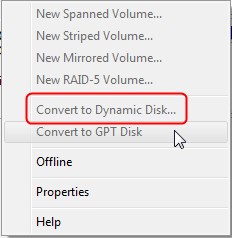
2. O nome do pacote é inválido
Este é um erro básico. Se você nomear seu computador com um ou mais caracteres de byte duplo, poderá receber a mensagem “o nome do pacote é inválido”. Isso impedirá que você converta discos dinâmicos em discos básicos.
3. A operação não é suportada pelo objeto
Uma mensagem: "A operação não é suportada pelo objeto" pode aparecer. Isso ocorre porque os discos dinâmicos não suportam USB ou discos removíveis.
4. Espaço insuficiente disponível no disco
Se você não conseguir converter o disco dinâmico em básico, poderá receber uma nota: "não há espaço suficiente disponível no(s) disco(s) para concluir esta operação" porque você precisa ter pelo menos 1 MB de espaço não alocado no final de o disco MBR para o disco dinâmico.
5. A segurança está habilitada
Você poderá receber esta mensagem: "O disco não pôde ser convertido em dinâmico porque a segurança está habilitada em uma ou mais partições." Porque você não poderia usar o disco dinâmico nas partições onde estão seus sistemas.
Esses são os motivos que impedem a conversão do disco dinâmico em básico. A seguir, darei diferentes soluções por esses motivos. Por favor, continue lendo.
Como corrigir “Não é possível converter disco dinâmico em básico”?
Já conhecemos os motivos que levam você a não conseguir converter o disco dinâmico em básico e, para cada um desses motivos, forneci cinco métodos diferentes.
Método 1. Converter MBR em GPT
Método 2. Renomeie o computador
Método 4. Estender partição com pouca memória
Método 5. Criar pools de armazenamento
A seguir estão os guias passo a passo para corrigir o erro “não é possível converter disco dinâmico em básico”.
Método 1. Converter MBR em GPT
Se o seu disco for inicializado como MBR e for maior que 2 TB, você verá que o disco dinâmico está esmaecido. EaseUS Partition Master é uma excelente ferramenta porque pode ajudá-lo a converter MBR em GPT sem perder dados. Também é muito fácil de usar. Vamos dar uma olhada nas etapas.
Passo 1. Baixe e inicie o EaseUS Partition Master em seu computador.
Passo 2. Vá para Disk Converter, selecione "Convert MBR to GPT" e clique em "Next" para continuar.

Etapa 3. Selecione o disco MBR de destino que você deseja converter para GPT e clique em "Converter" para iniciar a conversão.

EaseUS Partition Master é uma ferramenta confiável. Além disso, no Windows, você pode usar o Gerenciamento de disco ou Diskpart para converter MBR em GPT e corrigir a conversão em disco dinâmico esmaecido. Você pode clicar no link abaixo para ver as etapas detalhadas.
Método 2. Renomeie o computador
Se um nome inválido causar o problema, você pode tentar alterar o nome do seu computador.
Passo 1. Abra a janela “Executar” no Windows e digite “sysdm.cpl”.
Passo 2. Clique em “Alterar” e digite um novo nome. Certifique-se de que o nome não contenha caracteres de byte duplo.

Etapa 3. Clique em “OK” para terminar de renomear o computador.
Método 3. Atualizar driver MB
Você pode tentar atualizar seu programa de unidade MB para um programa de unidade do Windows de 64 bits e ver se ele pode ser convertido com êxito em um disco dinâmico.
Passo 1. Encontre o "Gerenciador de Dispositivos" no Windows. "

Passo 2. Selecione uma categoria para visualizar o dispositivo e clique na unidade que deseja atualizar.
Etapa 3. Em seguida, escolha "Pesquisar automaticamente software de driver atualizado" e atualize a unidade.
Método 4. Estender partição com pouca memória
Se o espaço não for suficiente para converter o disco, você pode liberar espaço limpando arquivos inúteis, mas a maneira mais rápida e eficaz é usar uma ferramenta de gerenciamento de partição. EaseUS Partition Master oferece funções de “redimensionar/mover partição” e “limpeza e otimização”. Pode ajudá-lo a resolver o problema de espaço.
Passo 1. Vá para o Partition Manager, passe o mouse na unidade de destino com pouco espaço em disco e clique em "Ajustar com 1 clique".
Quando sua partição estiver sem espaço e mostrar lida, o EaseUS Partition Master exibirá um aviso de pouco espaço em disco e oferecerá a opção "Ajustar com 1 clique".

Passo 2. Clique em "OK" para estender a partição automaticamente.
O EaseUS Partition Master estenderá a partição para resolver o problema de pouco espaço de forma inteligente, e você só precisa clicar em “OK” para continuar.

Você também pode clicar em "Ajuste manual" para estender o tamanho da partição manualmente se o ajuste inteligente de espaço não atender às suas necessidades. Em seguida, clique em “OK” para continuar.

Etapa 3. Execute operações para estender a partição com pouco espaço em disco.
Clique no botão “Executar Tarefa” no canto superior e mantenha todas as alterações clicando em “Aplicar”.

Se você quiser saber outras maneiras de consertar a falta de espaço suficiente no disco, clique no botão abaixo.
Método 5. Criar pools de armazenamento
Se você não conseguir converter do disco dinâmico para básico porque a segurança está habilitada, você pode tentar usar o espaço de armazenamento e criar um espelho. Você pode seguir as etapas abaixo para ver como criar um pool de armazenamento para armazenar o espaço.
Passo 1. Pressione e segure "Windows+I" para abrir "Configurações". Encontre “Sistema” e clique em “Armazenamento”.
Etapa 2. Selecione "Gerenciar espaços de armazenamento".
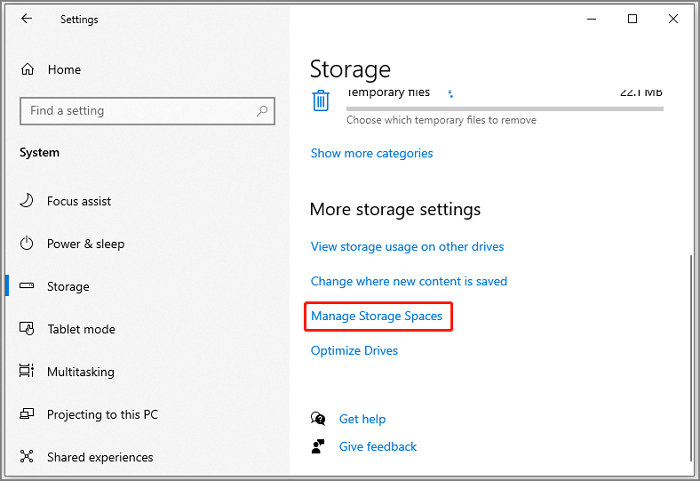
Etapa 3. E clique em "Criar um novo pool e espaço de armazenamento".
Passo 4. Selecione a unidade que deseja usar e clique em “Criar pool”.
Etapa 5. Defina o nome, o sistema de arquivos e o tamanho do espaço de armazenamento. E clique em “Criar espaço de armazenamento”.
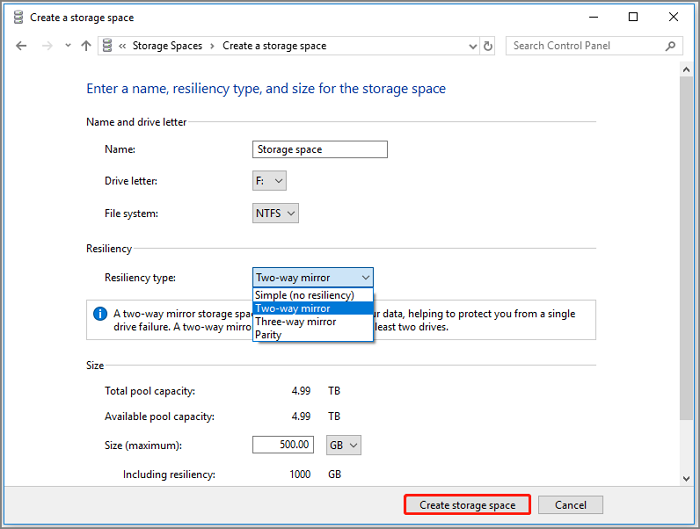
Estas são as cinco maneiras de corrigir “incapaz de converter disco dinâmico em básico”. Depois de corrigir o problema do disco, você pode retornar ao Gerenciamento de disco do Windows e converter o disco dinâmico em básico novamente.
Claro, você também pode usar o EaseUS Partition Master para converter discos dinâmicos em básicos, mantendo todos os volumes intactos e sem perder dados. Clique no link para obter etapas detalhadas se quiser saber mais sobre o método.
Como alterar o disco dinâmico para disco básico com segurança
Para uma ferramenta de conversação de disco dinâmica para básica segura e eficiente, você pode confiar totalmente no software gerenciador de partição EaseUS, conforme mostrado no Método 1 abaixo. Isso manterá seus dados seguros e o conteúdo intacto durante a operação.
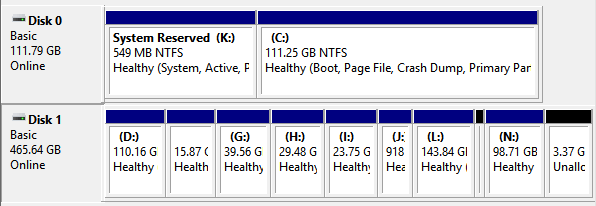
Conclusão
Este artigo resume cinco maneiras de corrigir o erro “não é possível converter disco dinâmico em básico”. Você não precisa se preocupar ao encontrar esse problema. Você pode tentar as soluções acima dependendo da situação. Usar o EaseUS Partition Master irá ajudá-lo a converter facilmente MBR em GPT e a gerenciar mais partições. Esta é uma ferramenta que vale a pena tentar!
Perguntas frequentes sobre a impossibilidade de converter disco dinâmico em básico
Aqui estão algumas perguntas frequentes. Se você estiver interessado, continue lendo.
1. Posso converter um disco dinâmico em um básico?
Claro, você pode selecionar o volume do disco no disco dinâmico do Disk Manager e excluí-los. Em seguida, clique em "Converter em disco básico" novamente.
2. Como posso corrigir um erro de disco dinâmico?
Você pode corrigir o erro reconectando o disco inválido, atualizando o sistema operacional Windows ou usando o Diskpart CMD. Existem várias maneiras de reparar um disco dinâmico inválido sem perda de dados.
3. O disco dinâmico é melhor que o básico?
Os discos dinâmicos são mais flexíveis que os discos básicos porque não usam tabelas de partição para controlar todas as partições.
Artigos relacionados
-
Como Formatar o SSD para Instalar o Windows (Instalação do Mac disponível)
![imagem]() Leonardo 2023/10/31
Leonardo 2023/10/31
-
2 Maneiras para Usar Espaço Não Alocado no Windows 10
![imagem]() Rita 2023/09/26
Rita 2023/09/26
-
Como Reinstalar o Windows 11 sem Perder Dados [4 Maneiras]
![imagem]() Rita 2023/07/21
Rita 2023/07/21
-
Como Formatar para FAT32 no Windows 11 (4 Métodos Úteis)
![imagem]() Rita 2023/09/26
Rita 2023/09/26
Sobre EaseUS Partition Master
Software de gerenciamento de disco e partição para uso pessoal e comercial. Deixe-o gerenciar sua unidade de armazenamento: redimensionar, formatar, excluir, clonar, converter, etc.
Vídeo tutorial

Como particionar um disco rígido no Windows 11/10/8/7
Como podemos te ajudar
Encontre respostas para perguntas comuns abaixo.
